怎么更改系统窗口软件字体?(怎么调软件里面的字体)
2024-06-26
更新时间:2024-06-26 00:05:20作者:未知
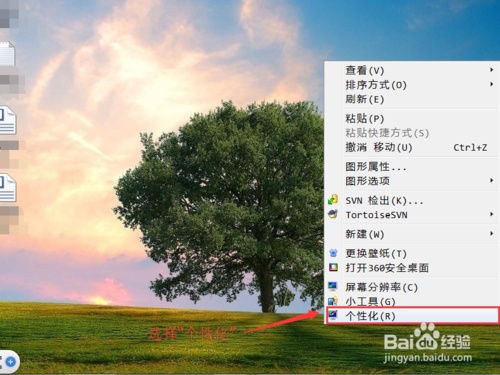
方法一:
“桌面”右键选择“个性化”,进入“个性化”设置界面,更改其“主题”样式的方法,来进行系统字体更改。
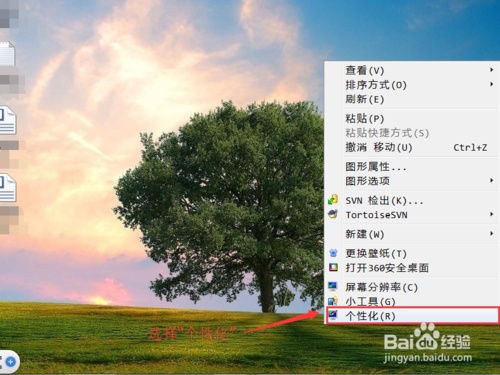
点击“窗口颜色”,然后进入“窗口颜色和外观”设置界面。 
点击“高级外观设置”,然后进入“窗口颜色和外观”设置界面。

点击“项目”下的下拉列表,然后选择“图标”,在字体栏修改字体为“楷体”,大小为“11”。

点击窗口“应用”,然后再逐一对“菜单”、“非活动窗体标题栏”、“工具提示”、“活动窗体标题栏”、“调色板标题”、“消息框”、“已选定的项目”进行更改,也可以不做更改。

设置完成后,点击“确定”-->“保存修改”。回到桌面,点击“开始菜单”,观察是否已经修改成功。

方法二:
想要更改Win7默认字体,首先要在控制面板的“外观”中找到“显示”一项,选择左侧的“更改配色方案”,点击进入窗口颜色和外观对话框,再点击“高级”按钮,在接下来的界面中,我们就可以选择自己喜欢的系统显示字体了。

选择“更改配色方案”

窗口颜色和外观对话框
在“项目”的下拉列表中,可以看到所有可以修改的项目,如“菜单”和“工具提示”等带有文字的项目,就可以对字体、大小以及颜色进行任意的修改,而这个地方没有列出的项目,其字体是不能修改的。

修改默认字体及其格式
另外,由于Win 7的Aero中提供的文字渲染效果,文字的周围会比较模糊,没有XP中棱角分明的感觉,如果你对这一点很在意,也可以通过操作来缓解这个问题。同样是在“显示”窗口中,单击窗口左侧的“设置自定义文本大小” ,在打开的窗口中,勾选“使用Windows XP风格DPI缩放比例”,单击“确定”,就可以完成这一设置。

方法三:打开个性化----然后打开“窗口颜色”
点击“项目”里的桌面,选择“已选定的项目”

下面就可以改字体,还有字体的颜色、大小


然后点击“应用”,等待……

颜色恢复后点确认就可以的了,我们看看是不是变了字体

这只是改一种字体而已,微软里字体分几种的,所以还要改别的,方法也是像刚才那样的,分别对不同的项目改为同一种字体或你喜欢的字体。



上面说的是用win7系统改的,但系统改的字体有的是改不了的,下面介绍一个用软件改的,只要一键就可以改字体的。《魔方》,下载安装最新版魔方后,进入美化大师就可以了


1.首先,咱们同时按下win7电脑键盘上的win+R快捷键打开电脑的运行窗口,在打开的运行窗口中,咱们输入cmd并单击回车,这样就可以打开win7系统的命令提示符窗口了。

2.在打开的命令提示符窗口中,咱们点击窗口的左上角,在弹出来的窗口中,咱们选择默认值选项。

3.之后咱们就可以看到弹出来的如下图中所示的控制台窗口属性界面了,在该窗口中,咱们将界面切换到字体这一栏中,然后就可以对命令提示符窗口中的字体大小、颜色、粗细等进行设置了。

不过设置完成之后,咱们需要重新启动命令提示符窗口才可以看到改变之后的字体。